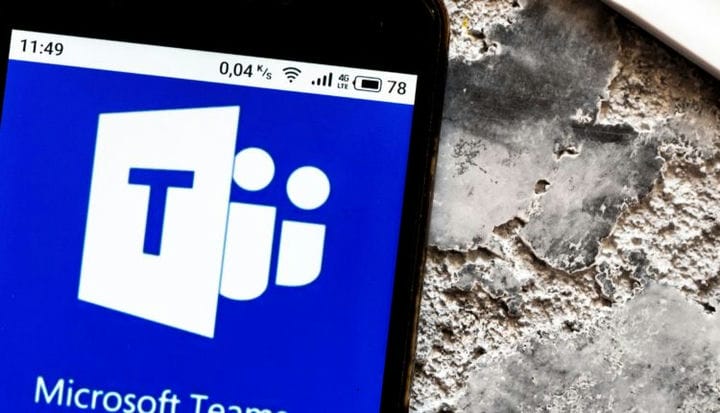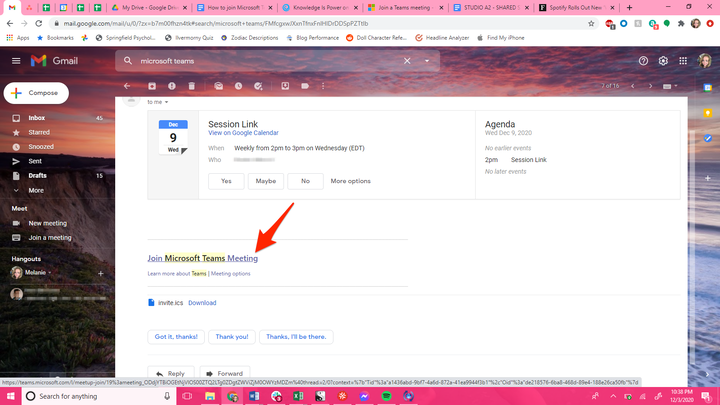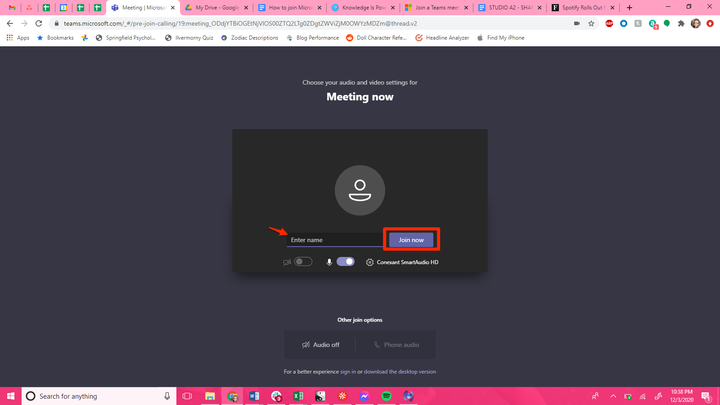Как присоединиться к собранию Microsoft Teams на настольном или мобильном устройстве
- Вы можете присоединиться к собранию Microsoft Teams, выполнив несколько простых шагов, независимо от того, используете ли вы настольное приложение, браузер или мобильное приложение.
- В этом году Microsoft Teams была одним из наиболее часто используемых методов проведения личных встреч, особенно в бизнес-среде.
В этом году такие платформы, как Zoom, Microsoft Teams и Google Meet, стали чрезвычайно популярными как способы общения лицом к лицу — своего рода — с людьми, которых мы не можем видеть лично. Они помогли нам увидеть семью, друзей, коллег, врачей и многих других.
Microsoft Teams, возможно, был менее распространенным выбором, чем Zoom .
, поэтому, если кто-то отправит вам приглашение на собрание Teams, вы можете беспокоиться о том, что сможете присоединиться вовремя и не столкнуться с проблемами.
Однако не о чем беспокоиться — присоединиться к собранию Microsoft Teams так же просто, как щелкнуть ссылку в отправленном вам приглашении, независимо от того, присоединяетесь ли вы к настольному компьютеру или через мобильное приложение.
Как присоединиться к собранию Microsoft Teams на рабочем столе
1. Перейдите в свою электронную почту и найдите приглашение на собрание или найдите его в своем календаре. Нажмите на ссылку, и собрание откроется в вашем браузере по умолчанию.
Щелкните ссылку на приглашение в отправленном вам электронном письме.
Или используйте указанный телефонный номер и идентификатор конференции из электронного письма, чтобы присоединиться.
2. Выберите, хотите ли вы присоединиться через браузер или через настольное приложение — или загрузите его и присоединитесь, если вы еще этого не сделали.
Выберите, хотите ли вы присоединиться в Интернете или в настольном приложении.
3. Если вы выберете настольное приложение, вам может быть предложено войти в свою учетную запись Teams, если вы этого не сделали ранее.
Если вы выберете свой браузер, вам нужно будет ввести имя, которое будет отображаться на экране, и выбрать настройки камеры и микрофона. Как только вы это сделаете, нажмите «Присоединиться сейчас».
Войдите или выберите свое имя, затем нажмите «Присоединиться сейчас».
В зависимости от того, как организатор организовал совещание, вы можете сразу перейти на совещание или попасть в комнату ожидания, пока организатор не начнет совещание.
Как присоединиться к собранию Microsoft Teams на мобильном устройстве
Мобильное приложение Teams проще. Если вы уже загрузили приложение и зарегистрировались, все, что вам нужно сделать, это нажать на ссылку в приглашении, чтобы присоединиться к собранию, и вы автоматически попадете на собрание или в комнату ожидания.